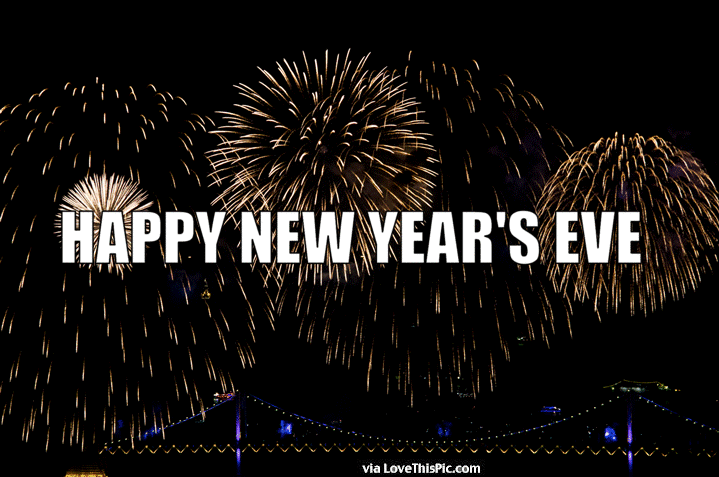-
Items
45.895 -
Registratiedatum
-
Laatst bezocht
Inhoudstype
Profielen
Forums
Store
Alles dat geplaatst werd door kape
-
OneNote in Desktop computer synchroniseren met OneNote 2019 op Mobiele telefoon?
kape reageerde op james48's topic in Archief OneNote
OK, dan zetten we hier een slotje op ! -
Dit topic is een dubbelpost van een bericht op Helpmij.nl. Lees ook eventjes de forumregels na als je wil. Om het voor iedereen overzichtelijk te houden, wordt dit topic afgesloten.
-
Verificatie in twee stappen uitschakelen Open uw Google-account. Selecteer Verificatie in twee stappen in het gedeelte 'Beveiliging'. U moet wellicht inloggen. Selecteer Uitschakelen. Er wordt een pop-upvenster weergegeven waarin u kunt bevestigen dat u verificatie in twee stappen wilt uitschakelen.
-
Mijn inloggegevens van mijn "MSN.COM" account.
kape reageerde op Rolle Gmail's topic in Archief E-mailprogramma's
Msn.com IMAP Server imap-mail.outlook.com IMAP port 993 IMAP security SSL / TLS IMAP username uw mailadres IMAP password uw Msn.com wachtwoord Msn.com SMTP Server smtp-mail.outlook.com SMTP port 587 SMTP security STARTTLS SMTP username uw mailadres SMTP password uw Msn.com wachtwoord -
Graag gedaan ! Dan zetten we hier een slotje op.
-
Uitstekend ! Dan zetten we hier een slotje op.
-
computer blijft hangen
kape reageerde op fritzthefox's topic in Archief Bestrijding malware & virussen
Dit is prima. Blijft de computer nu nog hangen ? -
computer blijft hangen
kape reageerde op fritzthefox's topic in Archief Bestrijding malware & virussen
fixlist.txt toch niet ? Dat moet je ook in deze map zetten om in werking te kunnen treden. -
computer blijft hangen
kape reageerde op fritzthefox's topic in Archief Bestrijding malware & virussen
Je hebt Farbar opgeslagen in C:\Users\wilfr\Downloads ... in deze map moet je ook de fixlist.txt plaatsen. Beter was echter om Farbar naar het bureaublad te downloaden en daar dan ook fixlist.txt aan toe te voegen. -
Tja, alles is mogelijk. Maar als men eerst kiest voor andere oplossingen, is dat even legitiem. Oplossen van problemen is nu eenmaal een verhaal van stapjes die elkaar opvolgen. Lukken de stapjes niet dan wordt er uitgekeken naar andere mogelijkheden. Wat ook hier dus gebeurd is.
-
En waar moeten we jouw desbetreffende mening in dit topic vinden ? Zie nergens een bericht van jou waarin je verwijst naar een malwareprobleem en het eventueel uitvoeren van Farbar ? Of vergis ik me ?
-
De service tegen bedreigingen is gestopt
kape reageerde op bernard's topic in Archief Beveiliging & Privacy
Prima ! Dan zetten we hier een slotje op. -
De service tegen bedreigingen is gestopt
kape reageerde op bernard's topic in Archief Beveiliging & Privacy
Kijk HIER eens naar het artikel op PCWeb+. -
Kijk HIER eens.
-
Bericht verplaatsen van Postvak in naar Concepten lukt niet
kape reageerde op Gilbert van Rumst's topic in Archief E-mailprogramma's
"Verplaatsen naar" wordt meestal gebruikt voor het verplaatsen van berichten naar een andere account. Ben geen gebruiker van Live Mail, dus kan het niet nakijken ... maar klik eens op die "Verplaatsen naar" en + en zie naar waar dit leidt. Je kan er niets mee fout doen. -
Bericht verplaatsen van Postvak in naar Concepten lukt niet
kape reageerde op Gilbert van Rumst's topic in Archief E-mailprogramma's
Niet alleen je naam was zichtbaar, maar onder "accounts" ook al je mailadressen. En dat is net gesneden koek voor eventueel misbruik van gegevens. De screenshots hebben we dan ook - uit veiligheidsoverwegingen - geblurd ! -
Bericht verplaatsen van Postvak in naar Concepten lukt niet
kape reageerde op Gilbert van Rumst's topic in Archief E-mailprogramma's
Zou je niet beter onder het "Postvak IN" een nieuwe submap aanmaken (bvb. energieleverancier) en daar de berichten in opslaan. "Concepten" is daar minder voor geschikt, want dat is enkel bedoeld om tijdelijk berichten op te slaan die nog niet afgewerkt zijn of die je pas later wil versturen. -
Heb je dat ook nadat je PC een tijdje niet gebruikt is ?
-
Helemaal mee eens ! De discussie tussen Droske en Digicafe in jouw topic is verborgen. Je kan nu gewoon verder gaan met het bericht van Digicafe waarin hij naar de foutmelding vroeg ... en dan op een reactie van betrokkene wachten voor een eventuele oplossing. Tweede mogelijkheid is om te wachten op de terugkeer van Droske in dit topic.
-
Problemen zoeken Google
kape reageerde op thierry1's topic in Archief Bestrijding malware & virussen
Download de Farbar Recovery Scan Tool 32 of 64 bit via de onderstaande link en plaats het bestand op je bureaublad. Farbar Recovery Scan Tool Link Hier staat een beschrijving hoe u kunt kijken of u een 32 of 64 bit versie van Windows heeft. Farbar Recovery Scan Tool uitvoeren Klik met de rechtermuisknop op FRST64.exe (of FRST.exe) en kies voor de optie "Als administrator uitvoeren". Als het programma is geopend klik Yes (Ja) bij de disclaimer. Druk vervolgens op de Scan knop, er zal nu eerst een back-up van het register worden gemaakt. Wanneer de scan gereed is worden er twee logbestanden aangemaakt met de naam (FRST.txt en Addition.txt) op dezelfde plaats vanwaar de 'tool' is gestart. Voeg beide logbestanden als bijlage toe aan het volgende bericht. Een handleiding via een filmpje van PC Helpforum kan je HIER vinden. -
Download fixlist.txt uit de bijlage naar de map waar ook FRST.exe aanwezig is. Klik met de rechtermuisknop op FRST.exe en kies voor de optie Als administrator uitvoeren. Druk op de Fixen knop. Er zal u een logbestand aangemaakt worden (Fixlog.txt) op dezelfde plaats vanwaar de 'tool' is gestart. Voeg dit logbestand als bijlage toe aan het volgende bericht. fixlist.txt
-
Download de Farbar Recovery Scan Tool 32 of 64 bit via de onderstaande link en plaats het bestand op je bureaublad. Farbar Recovery Scan Tool Link Hier staat een beschrijving hoe u kunt kijken of u een 32 of 64 bit versie van Windows heeft. Farbar Recovery Scan Tool uitvoeren Klik met de rechtermuisknop op FRST64.exe (of FRST.exe) en kies voor de optie "Als administrator uitvoeren". Als het programma is geopend klik Yes (Ja) bij de disclaimer. Druk vervolgens op de Scan knop, er zal nu eerst een back-up van het register worden gemaakt. Wanneer de scan gereed is worden er twee logbestanden aangemaakt met de naam (FRST.txt en Addition.txt) op dezelfde plaats vanwaar de 'tool' is gestart. Voeg beide logbestanden als bijlage toe aan het volgende bericht. Een handleiding via een filmpje van PC Helpforum kan je HIER vinden.
-
Dit topic is een dubbelpost van een topic op Helpmij waar je al geholpen wordt. Lees ook eventjes de forumregels na als je wil. Om het voor iedereen overzichtelijk te houden, wordt dit topic afgesloten.
-
Alle medewerkers van PC Helpforum wensen onze leden en onze bezoekers het allerbeste toe voor 2021 !
-
pop ups reschts onderaan in het scherm
kape reageerde op Willy12's topic in Archief Bestrijding malware & virussen
Lees allereerst even het onderstaande voordat u verdergaat met de gegeven instructies! Deze info is niet bedoeld om u te laten schrikken, maar om u attent te maken op bepaalde zaken. Door het gebruik van tools kunnen instellingen veranderen of hersteld worden waar we niets aan kunnen doen. Lees ook de gegeven instructies goed door. Maak ook tijdig back-ups van al uw belangrijke bestanden: Alle documenten, Favorieten (Bladwijzers), E-Mails, Contactpersonen enz. (het is aangeraden om altijd te doen, ook al mankeert er niets aan uw pc) Schakel de actieve anti-virus software tijdelijk uit. Deze kunnen conflicteren met de gebruikte tools en de werking nadelig beïnvloeden, Na het uitvoeren van de tools kunt u uw anti-virus software weer inschakelen tot het moment dat u opnieuw het advies krijgt om deze uit te schakelen. Voeg alle logbestanden als bijlage toe aan uw bericht, lees hier hoe u de logbestanden als bijlage kunt toevoegen. Indien er een handleiding bij een tool staat lees die dan eerst door, ziet u dat we programma's laten verwijderen die u liever wilt behouden, vraag dan waarom we dit laten doen (de meeste zijn malware/adware programma's) Mocht iets niet geheel duidelijk zijn of niet lukken, geef dit dan even aan voordat u verder gaat met de gegeven instructies. Download de Farbar Recovery Scan Tool 32 of 64 bit via de onderstaande link en plaats het bestand op je bureaublad. Farbar Recovery Scan Tool Link Hier staat een beschrijving hoe u kunt kijken of u een 32 of 64 bit versie van Windows heeft. Farbar Recovery Scan Tool uitvoeren Klik met de rechtermuisknop op FRST64.exe (of FRST.exe) en kies voor de optie "Als administrator uitvoeren". Als het programma is geopend klik Yes (Ja) bij de disclaimer. Druk vervolgens op de Scan knop, er zal nu eerst een back-up van het register worden gemaakt. Wanneer de scan gereed is worden er twee logbestanden aangemaakt met de naam (FRST.txt en Addition.txt) op dezelfde plaats vanwaar de 'tool' is gestart. Voeg beide logbestanden als bijlage toe aan het volgende bericht. Een handleiding via een filmpje van PC Helpforum kan je HIER vinden.

OVER ONS
PC Helpforum helpt GRATIS computergebruikers sinds juli 2006. Ons team geeft via het forum professioneel antwoord op uw vragen en probeert uw pc problemen zo snel mogelijk op te lossen. Word lid vandaag, plaats je vraag online en het PC Helpforum-team helpt u graag verder!